ストラテジーで自動売買を行うことができます。初期状態のJForexにはストラテジーファイルは入っていませんので、自動売買を行うには別途ファイルが必要になります。
1.ストラテジーの準備
2.ストラテジーを開く
3.ストラテジーを実行する
3.1 ローカル実行
3.2 リモート実行(FXDDに申請が必要)
4.ストラテジーを停止する
5.ストラテジーを削除する
6.ヒストリカル
6.1 ヒストリカルデータ管理
6.2 ヒストリカル・テスター
1.ストラテジーの準備
通常JForexをインストールした際に、PCのCドライブに自動的にファイルの置き場所が作られます。その場所は「C:\Users\ユーザー名\Documents\JForex」です。

※PCやOSによっても異なる可能性があります。
左はウィンドウズ7の場合
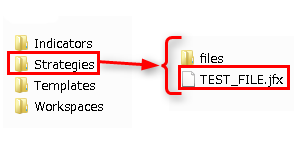
通常は、「Strategies」の中がストラテジーファイルの一般的な保存場所です。
※TEST_FILE.jfxはストラテジーファイルです。
ただし、上記のフォルダは探しにくいため利便性に欠けます。それに加え、JForex起動中に上記フォルダの中からファイルを読み込んでストラテジーを動かすわけではないので、必ずしもこのフォルダに保存する必要はありません。
上記フォルダのショートカットをデスクトップに作成する方法もありますが、ご自分で管理しやすい場所に保存する方法でも結構です。
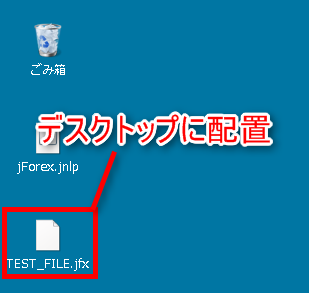
このように、デスクトップに保存して管理する方法でも結構です。
2.ストラテジーを開く
前項目で保存したストラテジーファイルを開いてJForexに導入します。ストラテジーファイルはPCに保存しただけでは導入されない点にご注意ください。
JForexを起動します。
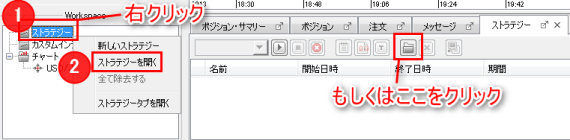
左の「Workspace」もしくは「ストラテジー」のタブからストラテジーを開きます。
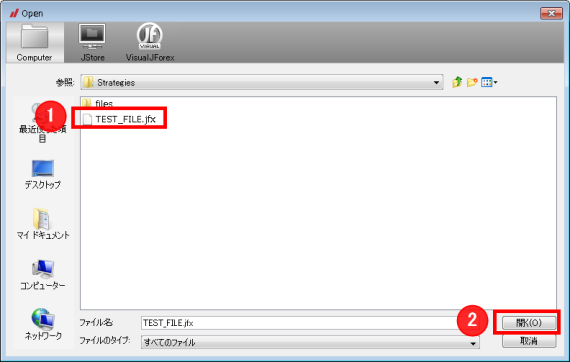
「Strategies」にファイルを保存した場合は最初の画面にファイルがありますので選択して開きます。
デスクトップに保存した場合は下記のようにデスクトップを選択して、デスクトップにあるファイルを選択して開きます。
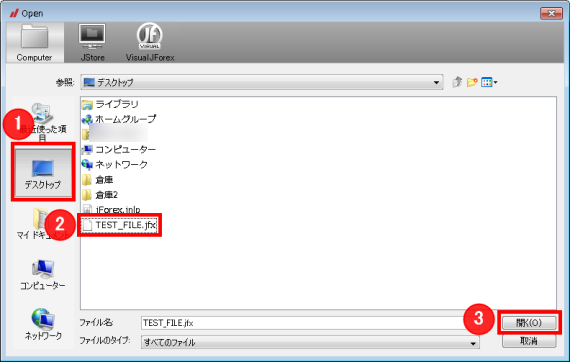
3.ストラテジーを実行する
ストラテジーは実行すると、以後プログラムされたロジックに従って自動的に取引を開始します。ストラテジーの実行方法には2種類あります。
ローカル実行
ローカル環境(実行したPC端末)で動作します。実行したPCでのみ操作することができ、動かし続けるにはそのPCとJForexは起動したままにする必要があります。
発生したポジションは他の端末のJForexから操作変更が可能ですが、ストラテジー自体は他の端末から操作することはできません。
リモート実行
サーバー環境で動作します。実行したPC以外のPCからでもストラテジー自体の操作が可能です。ただし、操作できるのはPCのみでモバイル端末のJForexからでは操作できません。
リモート実行を使用するにはFXDDに申請が必要です。お問い合わせ先までご連絡ください。
3.1 ローカル実行
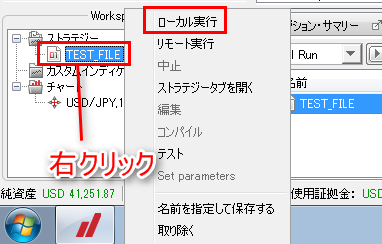
「Workspace」にあるファイルを右クリックしてローカル実行を選択する。
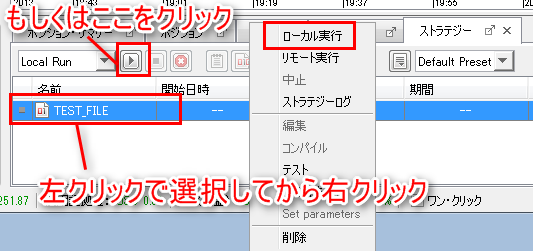
もしくは上記のように「ストラテジー」のタブからローカル実行を選択する。
ストラテジーの実行が初めての場合は免責事項の同意を求められます。
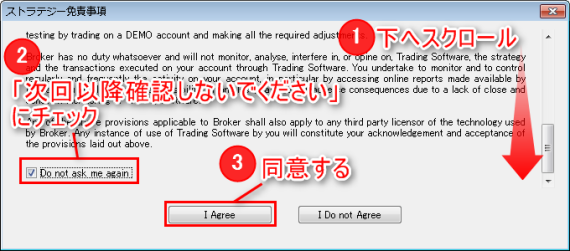
続いてパラメーターを設定します。
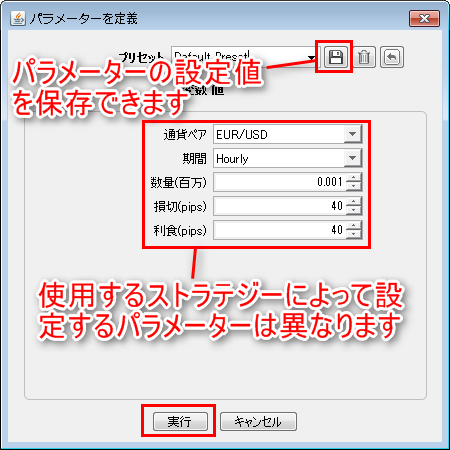
パラメーターの設定値は保存することが可能です。
使用するストラテジーによって設定するパラメーターは異なります。設定が終了したら「実行」を押します。

問題なく動き始めるとステータスが「Runnning」になります。
3.2 リモート実行(FXDDに申請が必要)
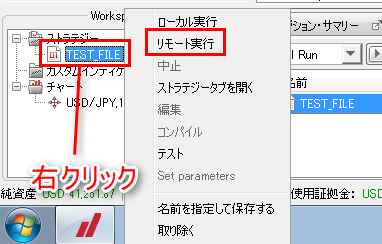
「Workspace」にあるファイルを右クリックしてリモート実行を選択する。
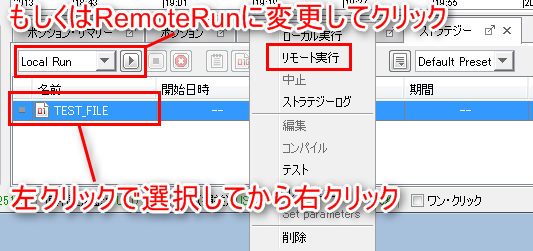
もしくは上記のように「ストラテジー」のタブからリモート実行を選択する。
リモートストラテジーの実行が初めての場合は免責事項の同意を求められます。

続いてパラメーターを設定します。
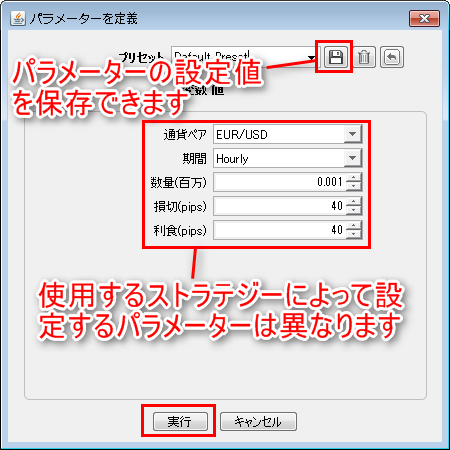
パラメーターの設定値は保存することが可能です。
使用するストラテジーによって設定するパラメーターは異なります。設定が終了したら「実行」を押します。
実行を押すと、下記のようにストラテジーのタブにあるステータスが変化していきます。



問題なく動き始めるとステータスが「Runnning」になります。
※リモート実行はFXDDに申請が必要です。申請しないと「Runnning」になりません。
詳しくは124ページお問い合わせ先までご連絡ください。
4.ストラテジーを停止する
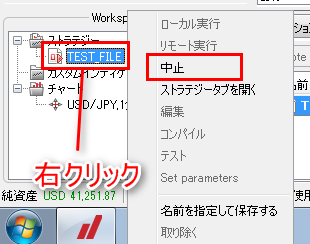 「Workspace」にあるファイルを右クリックして中止を選択する。
「Workspace」にあるファイルを右クリックして中止を選択する。
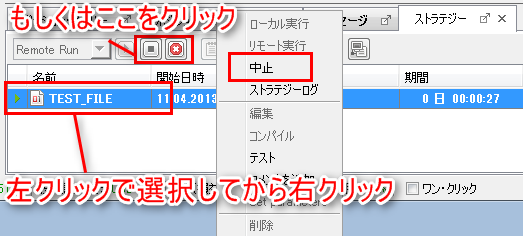
もしくは上記のように「ストラテジー」のタブから中止を選択する。
上部ボタンで停止の場合、■のボタンはストラテジー1つの停止で、×は稼動している全てのストラテジーを停止します。
5.ストラテジーを削除する
ストラテジーをJForexから削除するにはストラテジーが停止している必要があります。
※JForexからストラテジーを削除しても、PC上から削除されるわけではありません。
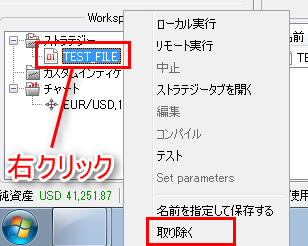
「Workspace」にあるファイルを右クリックして取り除くを選択する。
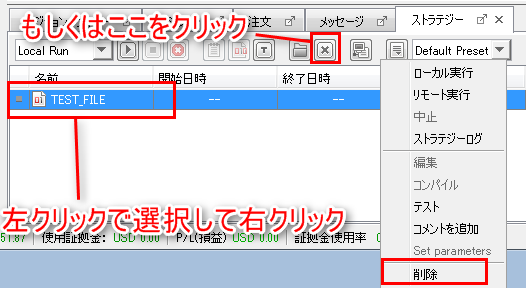
もしくは上記のように「ストラテジー」のタブから削除を選択する。
6.ヒストリカル
過去データのダウンロードや、システムトレードのバックテストを行うことができます。
6.1 ヒストリカルデータ管理
ヒストリカルデーターをさまざまな形式でダウンロードすることができます。
ツールから、「ヒストリカルデータ管理」を選択します。そうするとタブに追加されます。

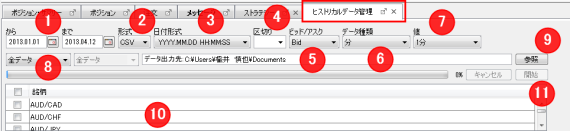
- 期間の選択
- ファイル形式の選択(CSVもしくはHST)
- データーの日付形式の選択
- CSVの場合の区切り
- ビッドレートかアスクレートの選択
- データーの種類選択(分、時間、日、週、月)
- 値の選択(1分、5分、15分、30分、1時間、4時間、日、週、月)
- フラットの選択(四本値が同じ動きのなかった足を含めるか除外するか)
- 保存場所の選択
- 通貨ペアの選択
- ダウンロードの開始
6.2 ヒストリカル・テスター
ストラテジーを過去のデーターを使ってバックテストや最適化を行います。
ツールから「ヒストリカル・テスター」を選択します。そうするとタブに追加されます。
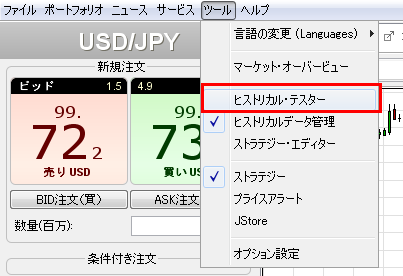
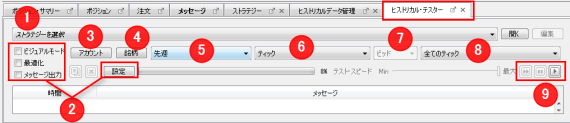
- ストラテジーの選択
- ビジュアルモード(チャートが表示される)、最適化、メッセージ出力の選択、設定でそれらの詳細を調節できます。最適化にチェックを入れた場合、開始ボタンを押したあとでパラメーターの選択になります。最適化とは、ストラテジーのパラメーターの最適値を割り出す機能です。
- 口座残高やレバレッジの設定
- 通貨ペアの選択
- 期間の選択
- 足の選択(ティックから日足まで)
- ビッドレートかアスクレートの選択
- ティックの動きの選択
- テスターの開始

 取引画面構成
取引画面構成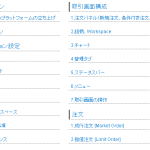 取引ツール操作マニュアル一覧
取引ツール操作マニュアル一覧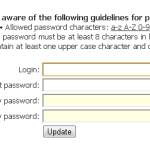 パスワードの変更方法
パスワードの変更方法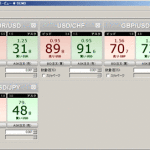 ツール
ツール